7 راه برای رفع لود نشدن فایرفاکس در ویندوز 10

تجربه مرور و حفاظت از حریم خصوصی افراد در فایرفاکس همیشه خارق العاده بوده است، و به همین دلیل است که استفاده از این مرورگر مورد استقبال اکثر کاربران قرار گرفته است. با این حال علیرغم ویژگی ها و بروزرسانی های متفاوت در برنامه، ممکن است کاربران در استفاده از این برنامه با مشکل مواجه شوند به این صورت که اجازه لود شدن صفحات در این مرورگر داده نمی شود.
این مشکلات عمدتا به دلیل نا پایدار بودن شبکه اینترنت، انباشته شدن حافظه نهان مرورگر تداخل داخلی ویندوز و یا پسوند های مرورگر ایجاد می شود از این رو در این مقاله قصد داریم نحوه رفع لود نشدن صفحات وب در برنامه را به طور کامل شرح دهیم، در ادامه با ما همراه باشید.
حل مشکل اینترنت
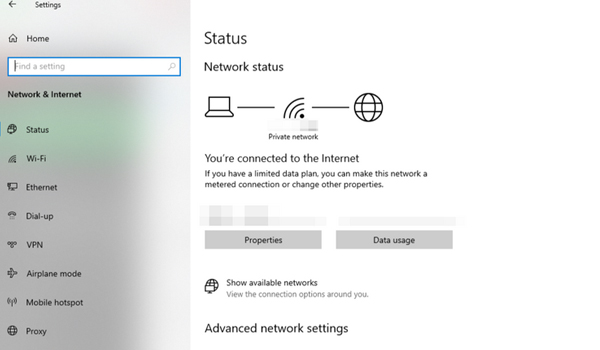
یکی از رایج ترین مشکلات کاربران در عدم اتصال مرورگر ها به صفحات وب، در واقع متصل نبودن رایانه آنها به اینترنت است، از این رو می بایست در ابتدا وضعیت شبکه خود را بررسی نمایید.
برای بررسی شبکه اینترنت خود ابتدا بر روی نماد Wi-Fi در سمت راست پایین صفحه خود کلیک راست کرده و سپس روی تنظیمات Open Network & Internet کلیک کنید. اگر وضعیت شبکه می گوید که به اینترنت دسترسی دارید می توانید ادامه دهید با این حال اگر هشدار Notconnect را مشاهده کردید، یا به اینترنت متصل نیستید و یا اتصال شما به اینترنت ناپایدار است، از این رو وضعیت اینترنت خود را از طریق Wi-Fi به اترنت تغییر دهید.
ساعت و تاریخ ویندوز خود را تنظیم نمایید
یکی دیگر از رایج ترین مشکل کاربران عدم تطبیق ساعت و تاریخ ویندوز است که می تواند مشکل ساز باشد. از این رو توصیه می شود که پس از بررسی گزینه اول (شبکه اینترنت)، تاریخ و ساعت رایانه خود را تنظیم نمایید.
فایرفاکس خود را رفرش نمایید
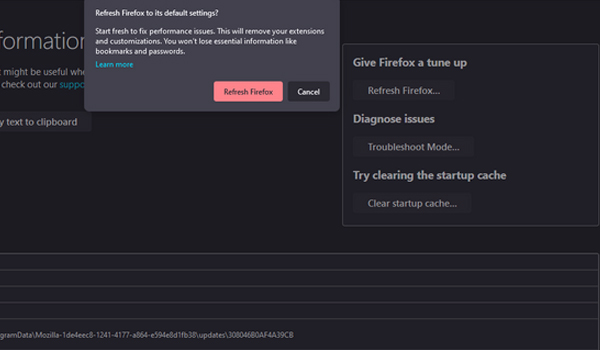
به جای اینکه ساعت ها برای مشخص کردن مشکل و سپس یافتن راه حل درست تلاش کنید، تنها کافیست فایر فاکس خود را رفرش کنید.
برای تازه سازی اینستاگرام تنها کافیست مراحل زیر را دنبال کند:
- فایرفاکس را اجرا کنید.
- روی سه خط افقی در گوشه سمت راست کلیک کرده و سپس به بخش Help بروید.
- در پنجره ایجاد شده بر روی More Teroubleshooting Information کلیک کنید.
- بر روی گزینه Refresh Firefox کلیک کنید.
- در پنجره پاپ آپ، Refresh Firefox را انتخاب نمایید.
وقتی فایر فاکس را تازه سازی می کنید، همه افزونه های شما حذف می شوند و در واقع هر شخصی سازی که انجام داده اید بازگردانده می شود. بنابراین اگر با انجام این کار احساس راحتی نمی کنید کافیست تنها مرورگر خود را ببندید و سپس دوباره آن را اجرا نمایید.
سایر مرورگر های در حال اجرا را ببندید
اگر عادت دارید چندین مرورگر را به صورت همزمان در روی رایانه خود اجرا کنید، وقت آن رسیده است که حافظه سیستم خود را بررسی نمایید. مشکلات حافظه اغلب می توانند بر عملکرد مرورگر تاثیر بگذارند، از این رو بهتر است برای اجرای روان وبسایت، تمامی مرورگر های موجود در رایانه را ببندید.
کش فایرفاکس را پاک کنید
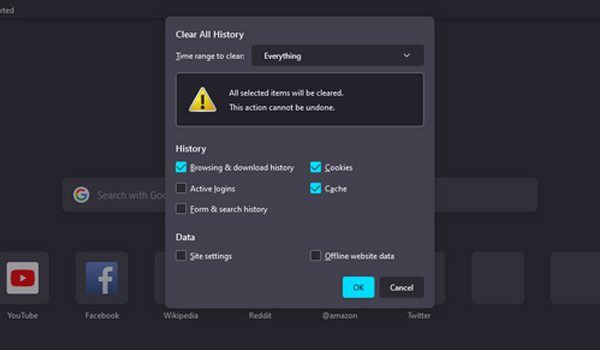
مانند سایر برنامه های آنلاین، فایرفاکس داده های زیادی را در قالب کش مرورگر ذخیره می کند، که با حفظ برخی از اطلاعات سایت برای استفاده بعدی، بارگذاری وب سایت های بازدید شده را سرعت می بخشد. با این حال مواقعی وجود دارد که انباشت داده ها مانع از تجربه مرور می شود. از این رو توصیه می شود در این مواقع کش فایرفاکس خود را پاک نمایید. در ادامه می توانید مراحل پاک کردن کش مرورگر خود را مطالعه نمایید:
- فایرفاکس را باز نمایید.
- روی سه خط افقی در گوشه بالا سمت راست کلیک کنید.
- به بخش History>Clear recent history بروید.
- موارد مورد نیاز را انتخاب نمایید.
- Ok را انتخاب نمایید.
افزونه های Adblocker را غیر فعال نمایید
وجود یک افزونه adblocker می تواند یکی دیگر از دلایل ناتوانی مرورگر شما در بارگیری صفحات باشد. در حالی که آنها از تبلیغات آنلاین و پاپ آپ ها جلوگیری می کنند، مستقیم با اسکریپت ها نیز تداخل دارند. این تداخل احتمالا باعث مشکل مذکور شود.
- بر روی سه خط افقی در گوشه سمت راست کلیک کنید و به تنظیمات بروید.
- بر روی گزینه Extensions&Themes کلیک کنید.
- پسوند های adblocker پیدا کنید و آنها را غیر فعال کنید.
پس از انجام این عمل سعی کنید دوباره از صفحه اصلی مرورگر خود به سایت دسترسی پیدا کنید. اگر کار نکرد سریعا با استفاده از یک آنتی ویروس ویندوز خود را ویروس یابی نمایید.
رایانه خود را ویروس یابی نمایید
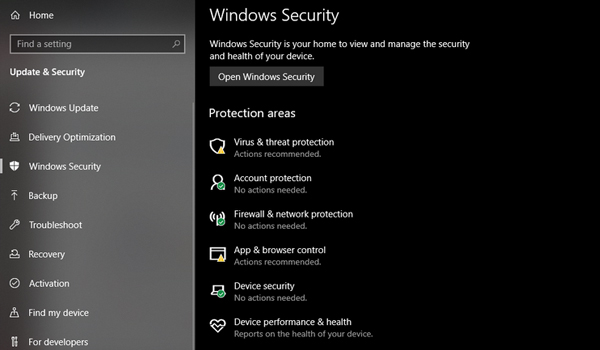
شاید مشکل از خود مرورگر نباشد، بلکه بد افزار مخفی در ویندوز است که باعث خرابی فایرفاکس می شود. بنابراین اگر تغییر تنظیمات مرورگر، مشکل شما را برطرف نکرد، استفاده از یک آنتی ویروس می تواند مشکل شما را حل نماید.
برای اسکن رایانه خود توسط آنتی ویروس می توانید مراحل زیر را دنبال نمایید:
- تنظیمات ویندوز را باز کنید و به قسمت Update & Security بروید.
- در نوار سمت چپ Windows Security را اجرا نمایید.
- گزینه Virus & Threat Protection را انتخاب نمایید و در نهایت بر روی گزینه Quick Scan کلیک کنید.














